안드로이드에서는 카카오톡이나 페이스북 메신저 등의 메신저 앱을 2가지 계정을 사용할 수 있도록 되어있다. 업무상 카카오톡을 2가지 계정으로 사용하는 유저들은 편리한 기능이다. PC에서는 아무래도 키보드로 타이핑하면 굉장히 빠른 속도로 채팅을 할 수 있어서 업무용으로 2계정 사용하면 편리함이 극대화된다.
최근(아마도 2020년 8월 중순?)까지는 윈도우즈용 앱으로 두번째 카카오톡 사용이 가능했다. 한 개의 계정은 카톡 PC버전을 다운받아서, 나머지는 윈도우즈용 카톡 앱으로 2개 계정에 접속하여 사용하는 방법이다. 하지만 8월 중순에 윈도우즈용 카톡앱에 대한 지원을 중지했다.
다른 방법을 찾던 도중에 샌드박시(sandboxie)라는 윈도우즈용 프로그램을 사용하면 2가지 계정을 계속 사용할 수 있다는 정보를 확인하고 필자도 설치하여 사용해봤다.
Sandboxie란?
필자도 기술적으로 정확하게 어떤 방식으로 돌아가는지는 모르겠으나, 찾아본 정보를 간단하게 설명하면 Sandboxie는 하나의 격리된 상자이고 이 상자 안에서 특정 응용프로그램을 실행해서 ‘파일쓰기’를 할 경우에 항상 Sandboxie라는 상자 내에서만 이루어진다는 것이라고 한다. 아무튼 이러한 이유로 카톡을 sandboxie에서 실행할 경우에 기존 카톡계정으로 로그인한 프로그램과는 별도로 구동되는 것이다.
설치
아래 링크를 타고 들어가면 Sophos에서 제공하는 약관 동의 페이지가 나온다.
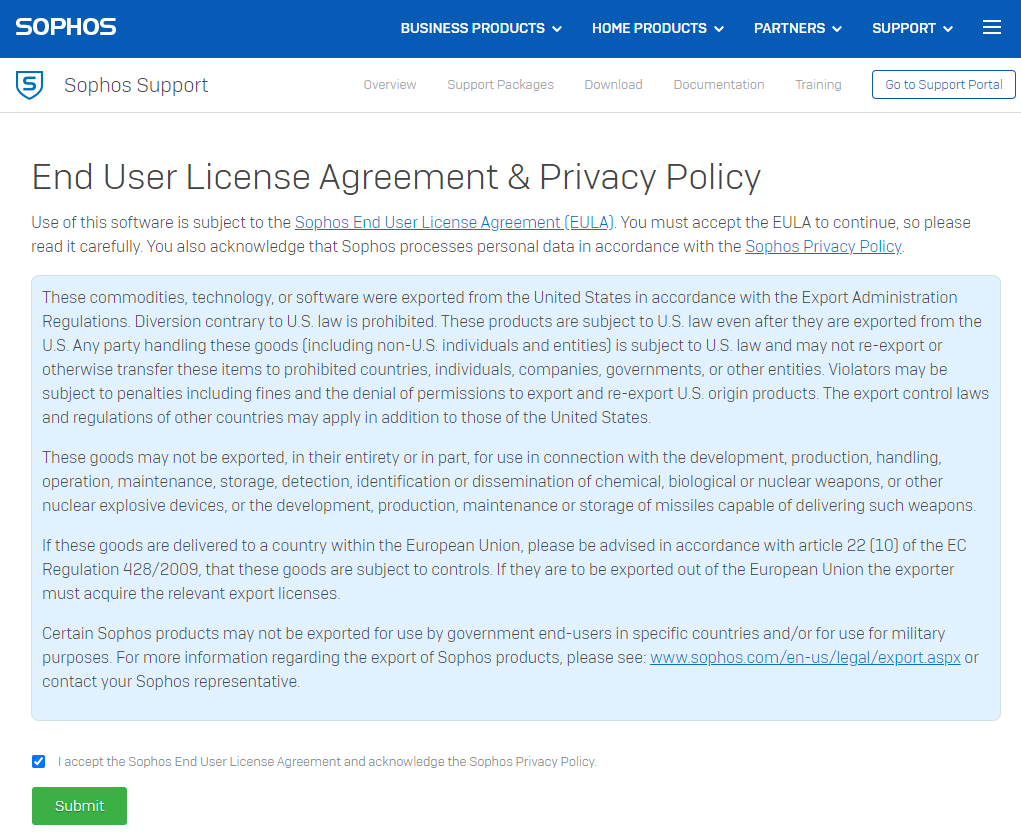
약관 동의에 체크하고 ‘submit’버튼을 누르면 간단한 정보를 적는 Form이 나온다.
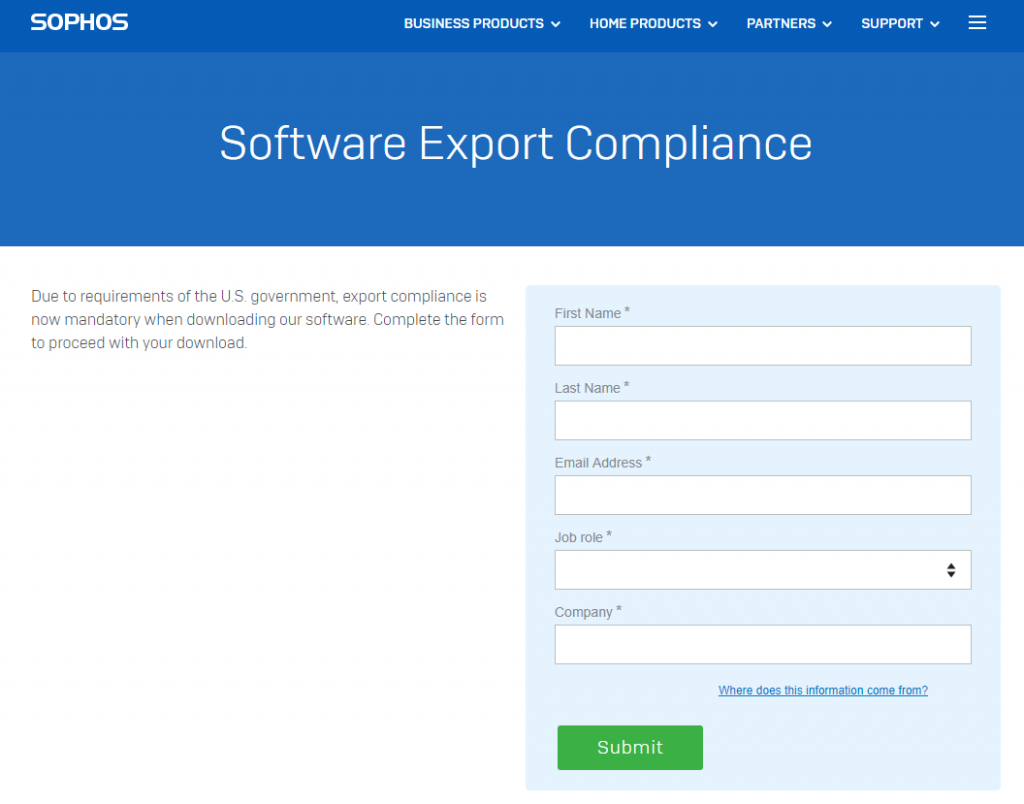
개인정보를 넘기기가 살짝 싫지만 2개의 카톡 계정을 사용하고 싶다는 의지로 폼을 완성하고 제출했다.
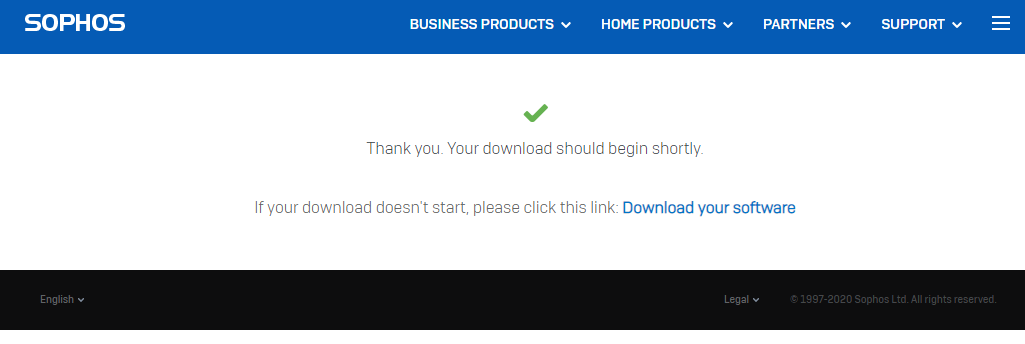
개인정보를 주어 고맙다는 메세지를 보고나면 ‘다운로드’가 시작 된다. 설치파일 용량은 매우 작다.
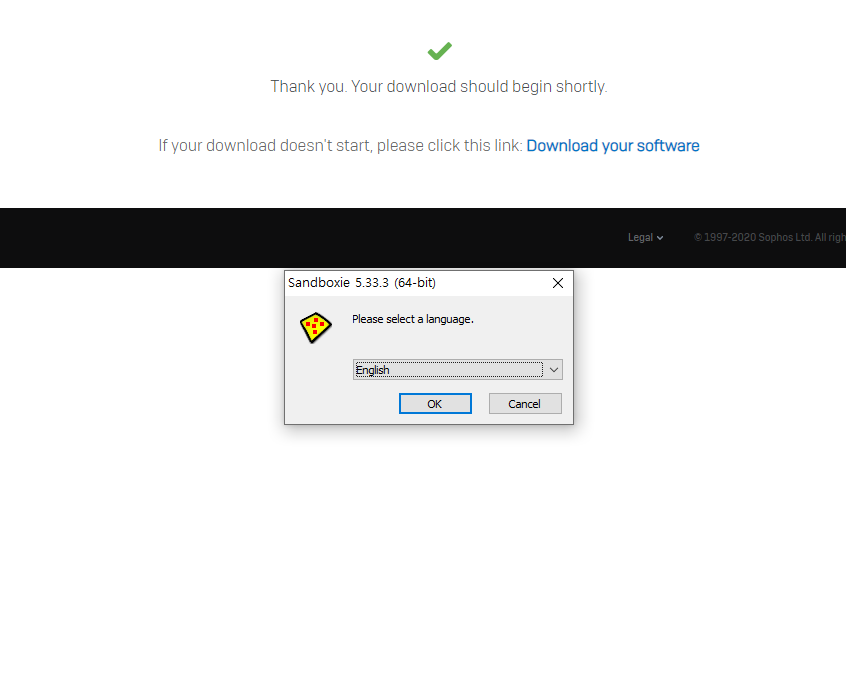
상기와 같이 언어 설정을 하는 것부터 설치가 시작되며 마무리까지 그냥 OK를 눌러주면 된다.
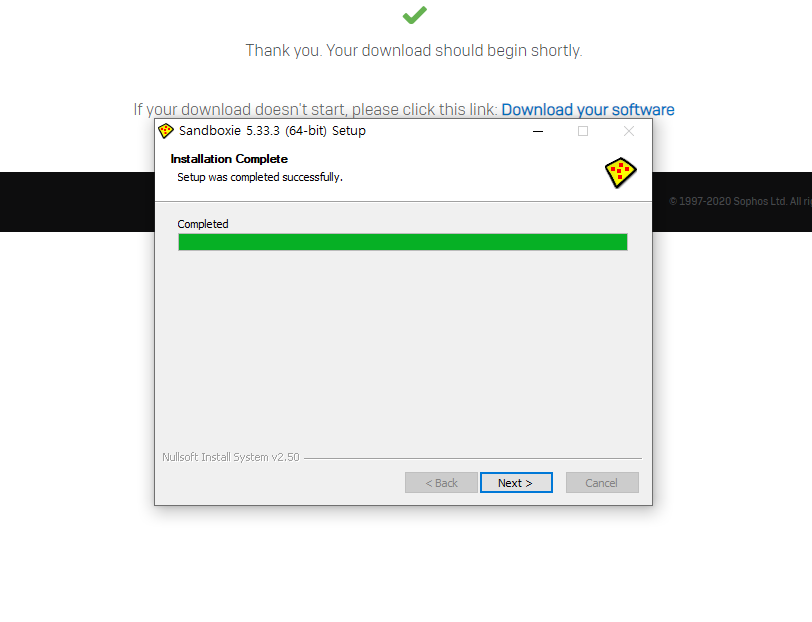
위와 같이 설치가 완료되면 프로그램을 실행한다.
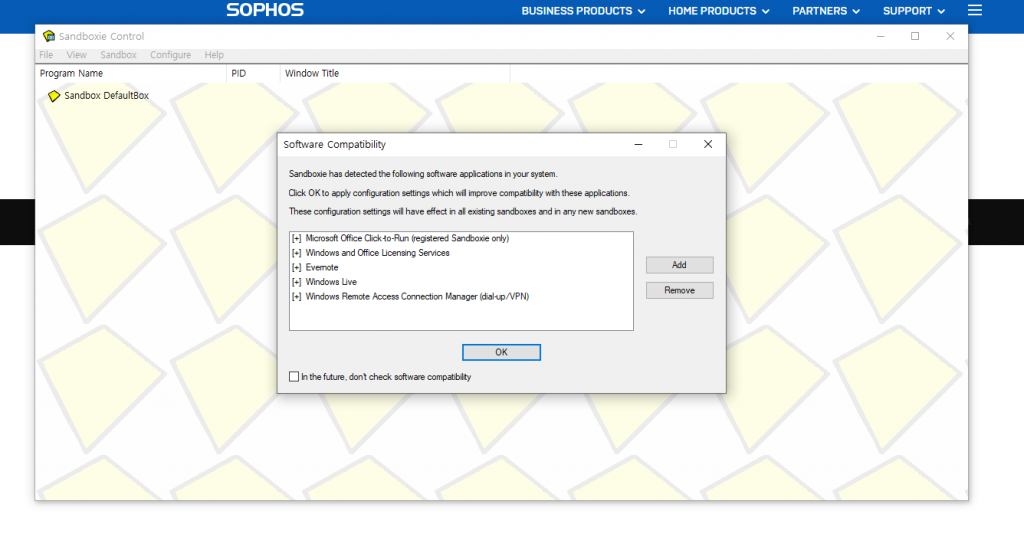
특정 소프트웨어와의 호환성에 관한 질문인데 그냥 OK를 누르면 되겠다. 어차피 우리는 카톡을 위한 것이니까.
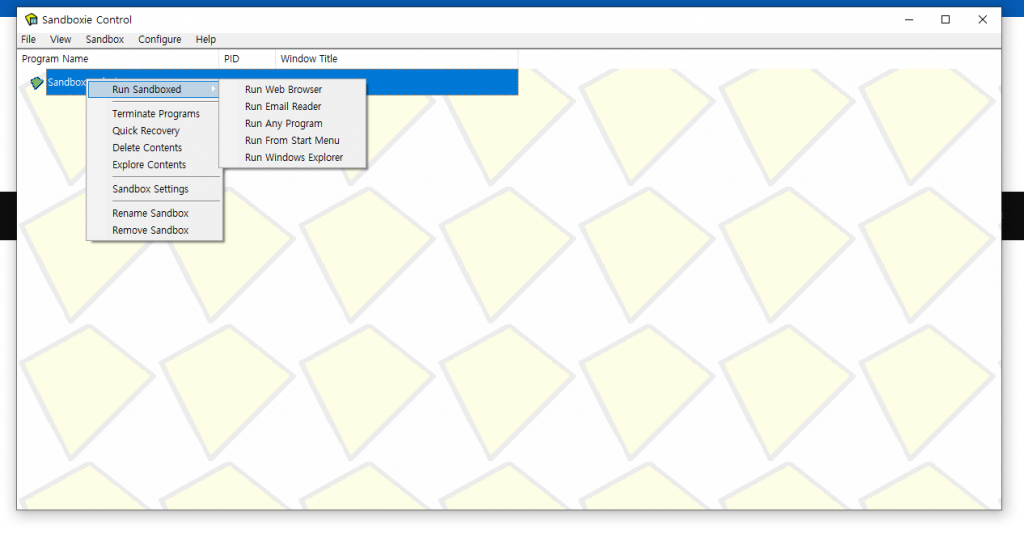
카톡을 실행하려면 sandboxie프로그램 위에 마우스 우클릭을 한 후에 ‘run sandboxie’ -> ‘Run any program’을 클릭하면 아래와 같이 실행하려는 프로그램을 선택할 수 있다.
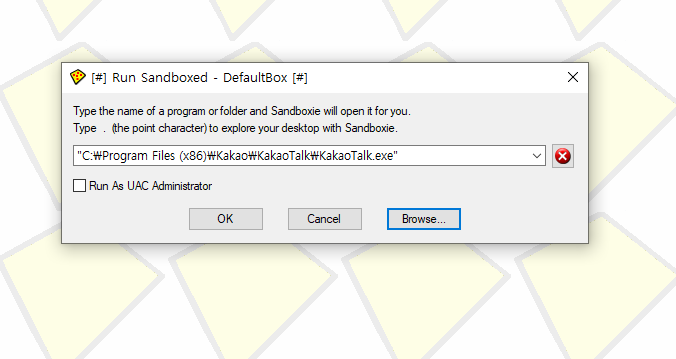
카카오톡 파일을 찾아서 실행하니 약간의 딜레이와 함께 두번째 카카오톡이 실행된다.
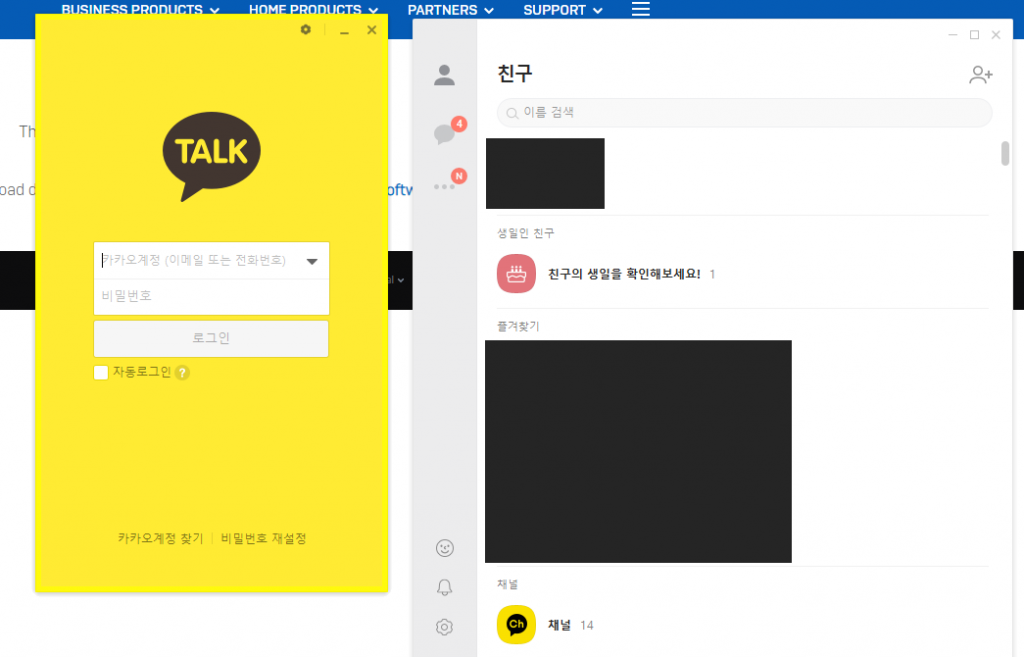
왼쪽은 새롭게 실행된 카톡, 두번째는 이미 로그인된 카톡이다.
간단한 프로그램 설치로 생산성 살짝 올라가게 되었다. 🙂
최근 글(Recent Post / 最近的帖子)




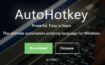
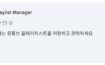
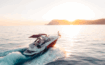

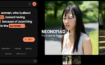

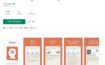
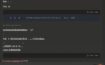
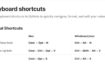

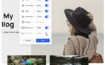
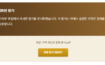
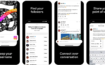
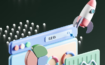
compress
contextually-based
지나가다
유용하네요